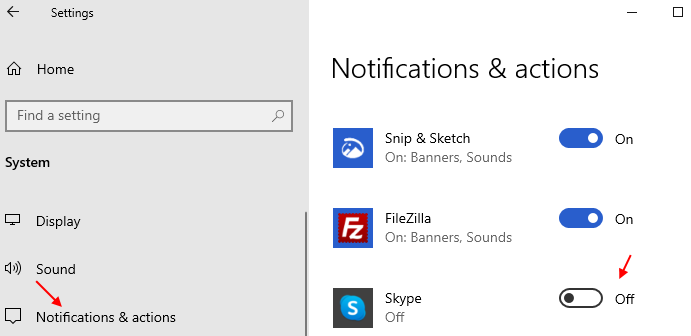A értesítés A Windows 10 rendszer értesítési hangokon keresztül értesíti a felhasználót egy éppen érkezett értesítésről. Ezek a hangok hasznosak lehetnek, hogy felhívják a felhasználó figyelmét, aki esetleg valami mással van elfoglalva az eszközön. Az értesítési hangok ez a modellje jobb, mint a korábbi Windows 8 felbukkanó pirítós értesítések, és nagyon jó, mivel biztosítja, hogy a felhasználó üzeneteket vagy értesítéseket kapjon, amelyeket korábban kaphatott nem fogadott.
Olvas:
- Az értesítések időtartamának módosítása a Windows 10 rendszerben
- Az alkalmazás Értesítések hangjának megváltoztatása / némítása a Windows 10 rendszerben
De több felhasználó azt panaszolja, hogy az értesítésekkel együtt csengő hangok idegesítőek. Értesítési hangok hallhatók az USB csatlakoztatásához vagy leválasztásához, az akkumulátorra vonatkozó figyelmeztetés és egyéb hétköznapi események értesítéseket, így ez gyorsan irritálhat bárkit, aki gyakran használja a Windows 10-et eszköz. A felhasználók panaszkodtak szellemértesítések fogadására - a rendszer arra figyelmeztet, hogy értesítést kapnak arról, hogy van értesítésük, de amikor megnyitják, nincs értesítés. Az emberek néha későn is kaptak értesítéseket. Abban az esetben, ha a valószínűleg létező vagy nem létező értesítések gyakori csengése szakítja meg, meg kell találni az értesítési hangok végleges letiltásának módját.
A készülék hangszóróinak elnémításán kívül (amely kikapcsolja a hangot minden hanggal kapcsolatos műveletnél), így letilthatja az értesítési hangokat az alkalmazásoknál
Az értesítések hangjának letiltása az alkalmazásokhoz
- A gombra kattintva nyissa meg a PC-beállításokat Windows billentyű + i
- A PC-beállítások alatt válassza a Rendszer lehetőséget.

- Ezt követően kattintson a bal oldali sáv Értesítések és műveletek elemére.
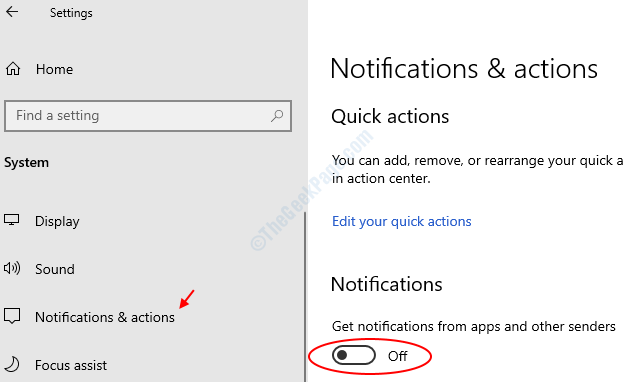
- Kapcsolja ki a gombot Értesítések kérése alkalmazásoktól és más feladóktól.
Egy másik módszer a következő lenne:
- A futás megnyitásához nyomja meg együtt a Windows billentyűt + r a billentyűzeten.
- ír vezérlés mmsys.cpl hangot, és kattintson az OK gombra.
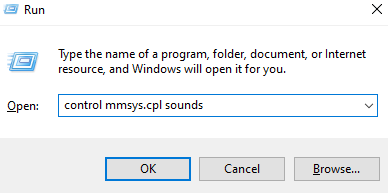
- Választ Hangok fülre.
- Alatt Hangrendszer, A legördülő menüből válassza a Nincs elemet, és kattintson az OK gombra.
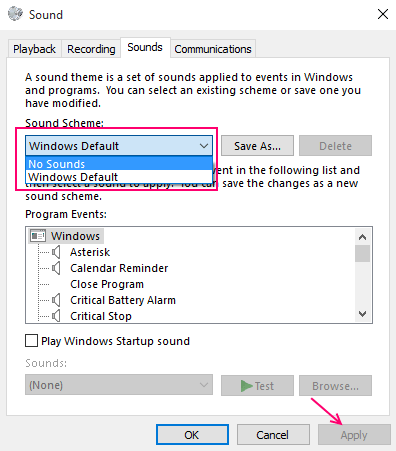
Azoknak a felhasználóknak, akik nem akarják kikapcsolni az összes hangot, vagy ha minden értesítés megszólal, könnyedén megváltoztathatják az egyes Hangbeállításokat is.
Csak válassza ki a kikapcsolni kívánt beállításokat, vagy változtassa meg a hangot a programesemények listáján.
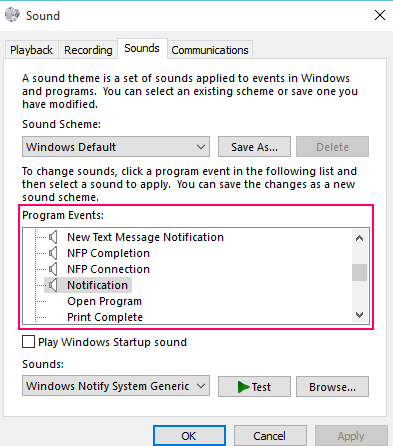
Ezután válassza ki a kívánt hangokat a listából az ábra szerint. Az értesítés elnémításához csak a legördülő menüből válassza a Nincs hang elemet.
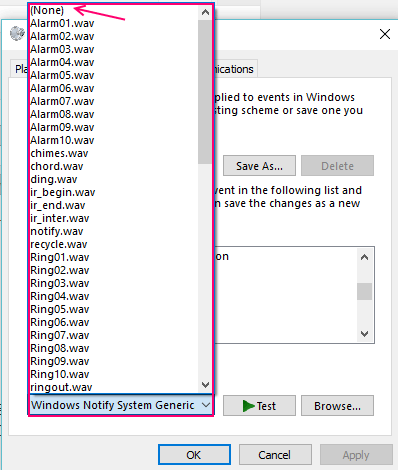
Végül kattintson az Alkalmaz gombra.
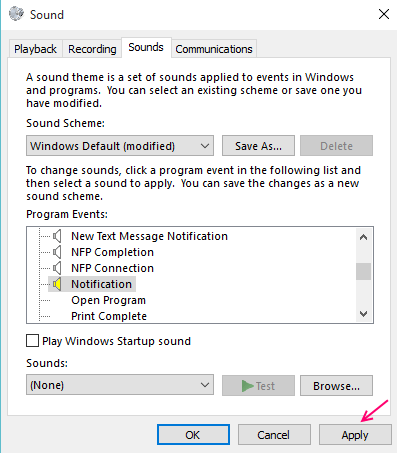
Az értesítési hangok letiltása azonban nem fogja megakadályozni, hogy maguk az értesítések is bejussanak, tehát ha az értesítéseket teljesen le szeretné tiltani, csak kapcsolja az Alkalmazásértesítések megjelenítése elemet Ki értékre a PC alatt beállítások.
Az egyes alkalmazások értesítéseinek letiltása a Rendszer -> Alkalmazások és értesítések szakaszban
A rendszerbeállítások más módon érhetők el a Windows 10 többi felhasználója számára. Néhány felhasználó számára a Beállítások a Rendszer menübe vezetnek, amely alatt
- Válassza a Beállítások> Rendszer> Értesítés és műveletek menüpontot
- Görgessen lefelé, és megtalálja az alkalmazások listáját. A felhasználó kiválaszthatja azokat az alkalmazásokat, amelyeknél a rendszer engedélyezi az értesítések megjelenítését vagy nem, közvetlenül aÉrtesítéseket kaphat ezektől a feladóktól”.
- Kapcsolja ki az adott alkalmazást, ha csak erről az alkalmazásról szeretné kikapcsolni az értesítést.